Opsgenie を Amazon CloudTrail と統合する
概要
統合でできるようになること
Amazon CloudTrail から記録される情報には、API 呼び出し元の ID、API 呼び出し時間、API 呼び出し元のソース IP アドレス、リクエスト パラメーター、AWS サービスによって返される応答要素が含まれます。
Opsgenie は、Amazon CloudTrail と高度に補完的なアラートおよび通知管理ソリューションです。この統合によって、Amazon CloudTrail 通知に対して Opsgenie アラートが作成されます。
統合による機能
Amazon CloudTrail の統合を使用して、Amazon CloudTrail 通知を Opsgenie に転送します。Opsgenie は、オンコール スケジュールに基づいて適切な通知先を決定します。メール、テキスト メッセージ (SMS)、電話、iOS と Android のプッシュ通知によって通知し、アラートが承認されるかクローズされるまでアラートをエスカレートします。
Amazon CloudTrail が新しいログを受信すると、統合によって Opsgenie にアラートが自動で作成されます。
統合をセットアップする
Amazon CloudTrail は API ベースの統合です。設定は次の手順で行います。
Amazon CloudTrail 統合を Opsgenie に追加する
Amazon CloudTrail で統合を設定する
Amazon CloudTrail 統合を追加する
Opsgenie の Free プランまたは Essentials プランを使用している、または Jira Service Management の Standard プランで Opsgenie を使用している場合は、チーム ダッシュボードからのみこの統合を追加できます。 このプランでは、[設定] の [統合] ページが利用できません。
[チーム] に移動して自分のチームを選択します。
左側のナビゲーションで [統合] を選択し、[統合を追加] を選択します。
統合をチーム ダッシュボードから追加すると、そのチーム統合の所有者になります。Opsgenie では、この統合を通じて受信したアラートはそのチームのみに割り当てられます。このセクションの残りの手順に従って、統合を設定してください。
Amazon CloudTrail 統合を Opsgenie に追加する方法は次のとおりです。
[設定] > [統合] の順に移動します。
[統合を追加] を選択します。
検索を実行して「Amazon CloudTrail」を選択します。
次の画面で、統合の名前を入力します。
オプション: 特定のチームが統合からのアラートを受信するようにする場合は、[Assignee team (担当者チーム)] のチームを選択します。
[Continue] を選択します。
この時点で、統合が保存されます。「統合を設定する手順」セクションを展開し、Webhook URL をコピーします。
この URL は、後ほど Amazon CloudTrail で統合を設定する際に使用します。[統合をオンにする] を選択します。
統合のために作成したルールは、統合をオンにした場合にのみ機能します。
Amazon CloudTrail で統合を設定する
SNS トピックを作成します。詳細については、「Getting started with Amazon SNS (Amazon SNS を使い始める)」を参照してください。
Add an HTTPS subscription to your topic with the integration URL (copied while adding the integration in Opsgenie) as the endpoint.
For details on how to add an HTTPS subscription, see What is an Amazon SNS? If the configuration is successful, a confirmation alert is created in Opsgenie.Configure Amazon SNS notifications for Amazon CloudTrail.
For details, see What is AWS CloudTrail?[設定] ページで、統合用に作成した SNS トピックを選択します。
[保存] を選択します。
Amazon CloudTrail Console から [トレイル] に移動します。
新しいトレイルを追加するか、既存のトレイルを使用します。[S3] タブで、[詳細設定] > [SNSトピック] を選択して、[保存] を選択します。
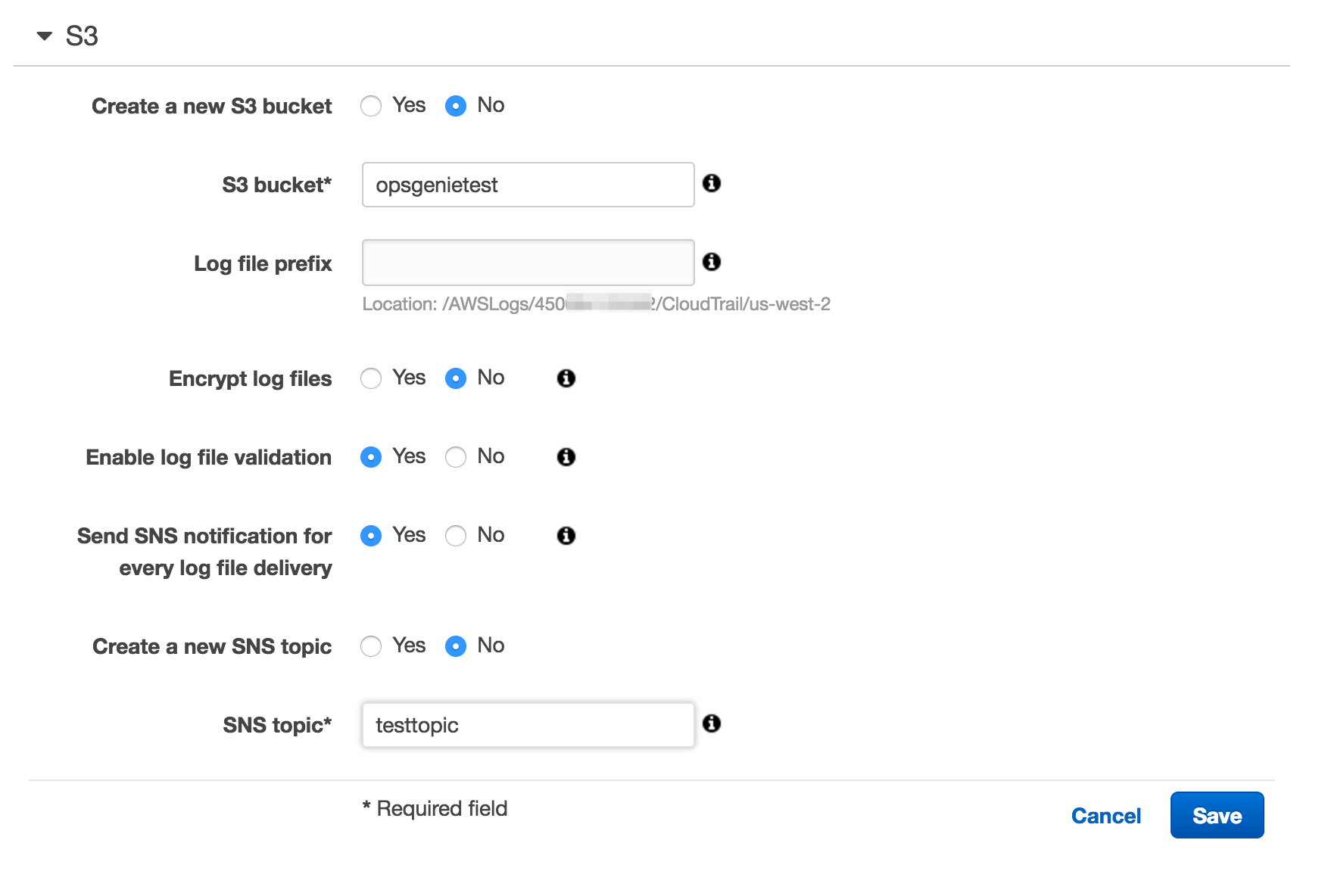
Amazon CloudTrail 統合からのペイロードの例
サンプル ペイロード (JSON 形式)
{
"Type": "Notification",
"MessageId": "d7b0abd-f459-5627-b6e7-5a4cc1f84dcd",
"TopicArn": "arn:aws:sns:us-west-2:3456xxxxxx:og",
"Message": "{\"s3Bucket\":\"opsgenietest\",\"s3ObjectKey\":[\"AWSLogs/345678xxxxxx/CloudTrail/us-east-1/2017/01/12/345678xxxxx_CloudTrail_us-east-1_20170112T0740Z_Q8aey31rGgtoAp9d.json.gz\"]}",
"Timestamp": "2017-01-12T07:42:25.469Z",
"SignatureVersion": "1",
"Signature": "OAXw/gb6ciZSbwZ3o1Moh7U5/1m4uBGnqQmbwL8AGuuOa2Yo9sSaHjUf0Qf4BMtlRQ5pc4ghkW0LWKyHTIikKa4MFjlrgMLf7AaYJgh/5bDhorgdiXSk04PD/me2M9Sv85xZufEj9V0ys1PnwP6X877YFKz6iDNQ9Lyi1woaRmtCPmEtbpwjWYQJRlTpEv+exuqVjm7bgfTV+1DjB5kfFdK4X8Py9lpFMyaIiT24yffTAMLssp8wcGb8ygGxX9kD0JRfIlnAtM3Mn9NI7jmCXiE4iNpISMMlNSDPrUuzUSBzXrt3ArMraLdQ==",
"SigningCertURL": "https://sns.us-west-2.amazonaws.com/SimpleNotificationService-b95095bebf6a046b3aafc7f4149a.pem",
"UnsubscribeURL": "https://sns.us-west-2.amazonaws.com/?Action=Unsubscribe&SubscriptionArn=arn:aws:sns:us-west-2:345678xxxxx:og:949xxxxx-fed7-4456-b172-3a5xxxxxx41"
}
Opsgenie によって解析されたペイロード (JSON 形式)
{
"s3Bucket": "opsgenietest",
"s3ObjectKey": "AWSLogs/3456xxxxxxxx/CloudTrail/us-east-1/2017/01/12/34567xxxxxxx_CloudTrail_us-east-1_20170112T0740Z_Q8aey31rGgtoAp9d.json.gz"
}
この内容はお役に立ちましたか?